
时间:2021-02-16 05:00:16 来源:www.win10xitong.com 作者:win10
任何电脑系统都会有瑕疵,win10系统也不例外。今天有用户遇到了Win10系统下office2010安装过程出错的问题,有不少平时很懂系统相关的网友也许也不知道如何处理。那Win10系统下office2010安装过程出错的情况能不能处理呢?只需要一步一步的这样操作:1、首先尝试重启一下win10电脑后重新安装office2010。2、按下【Win+R】组合键调出运行窗口,输入regedit命令,按回车键就可以很容易的把这个问题解决了。没看懂的话就再认真的看下下面的Win10系统下office2010安装过程出错的详细处理对策。
推荐系统下载:深度系统Win10纯净版
office2010安装过程中出现错误的具体解决方案:
步骤1:尝试重新启动win10计算机并重新安装office2010。
第二步:按[Win R]组合键调出运行窗口,输入regedit命令,按回车键。
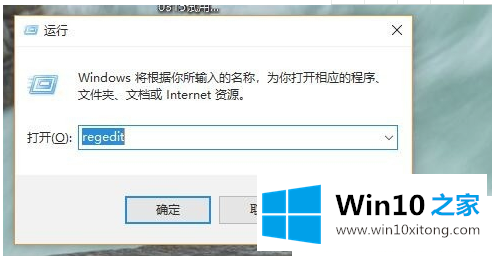
第三步:接下来,系统win10进入注册表编辑器界面。我们点击下图,Win10 Home边肖,点击展开:HKEY _ local _ machine-software-class-installer-products。
删除所有以000021开头的键值。
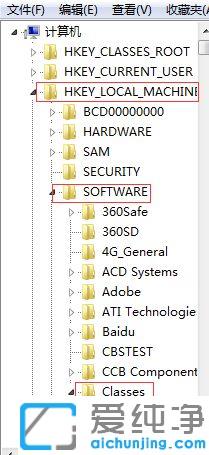
第三步:如果注册表中没有找到这个键值,尝试重新安装office2010,自定义安装时按照下图选择。
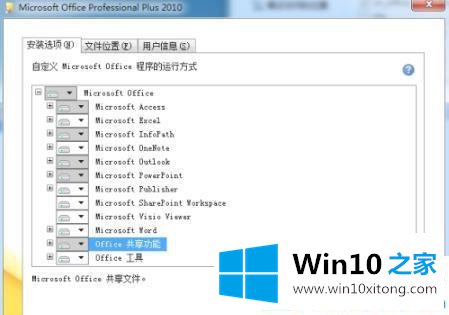
第4步:选择“自定义安装”—“办公室共享功能”—“将[商务连接服务]设置为不可用”,然后单击“下一步”。
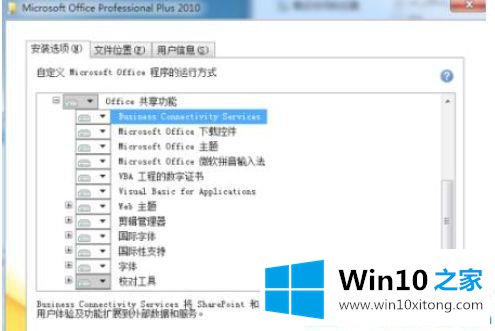
以上是office2010在Win10系统下经常出错安装失败的修复方法。如果您还遇到无法安装office2010的问题,请按照本教程中的步骤操作。
关于Win10系统下office2010安装过程出错的详细处理对策就和大家讲到这里了,遇到同样问题的朋友就可以根据上面内容提供的方法步骤解决了。真心希望能够帮助大家,祝大家生活愉快。